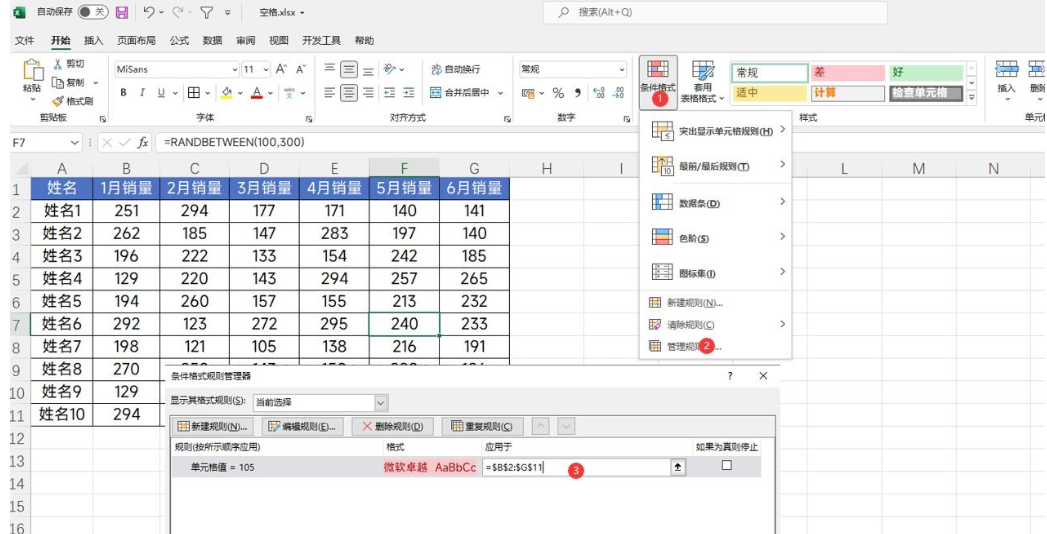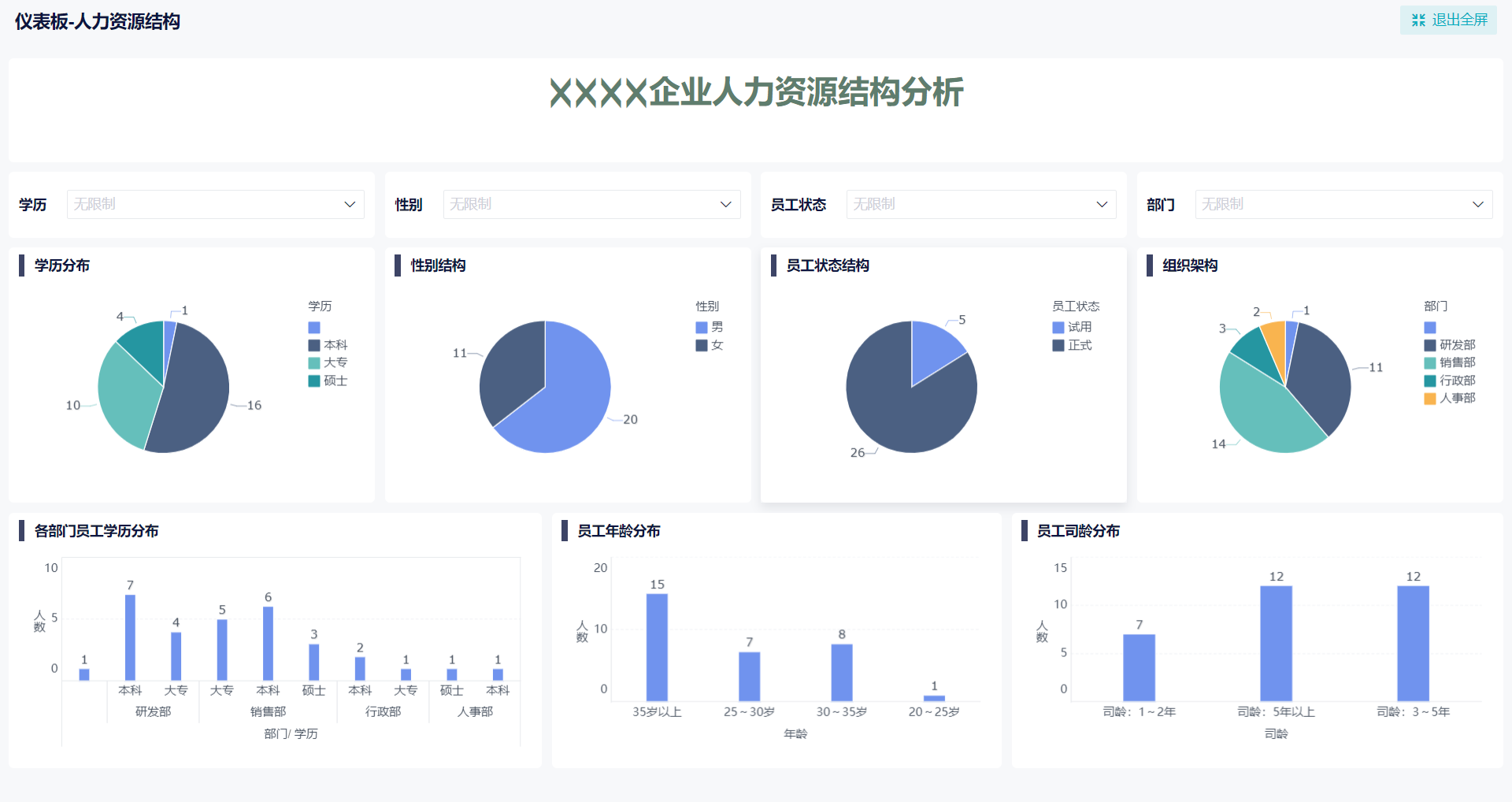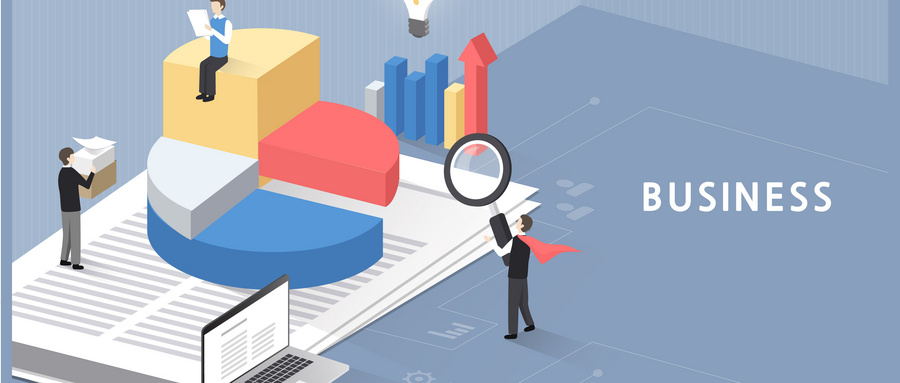Excel绘制曲线:轻松创建数据可视化图表 | 帆软九数云
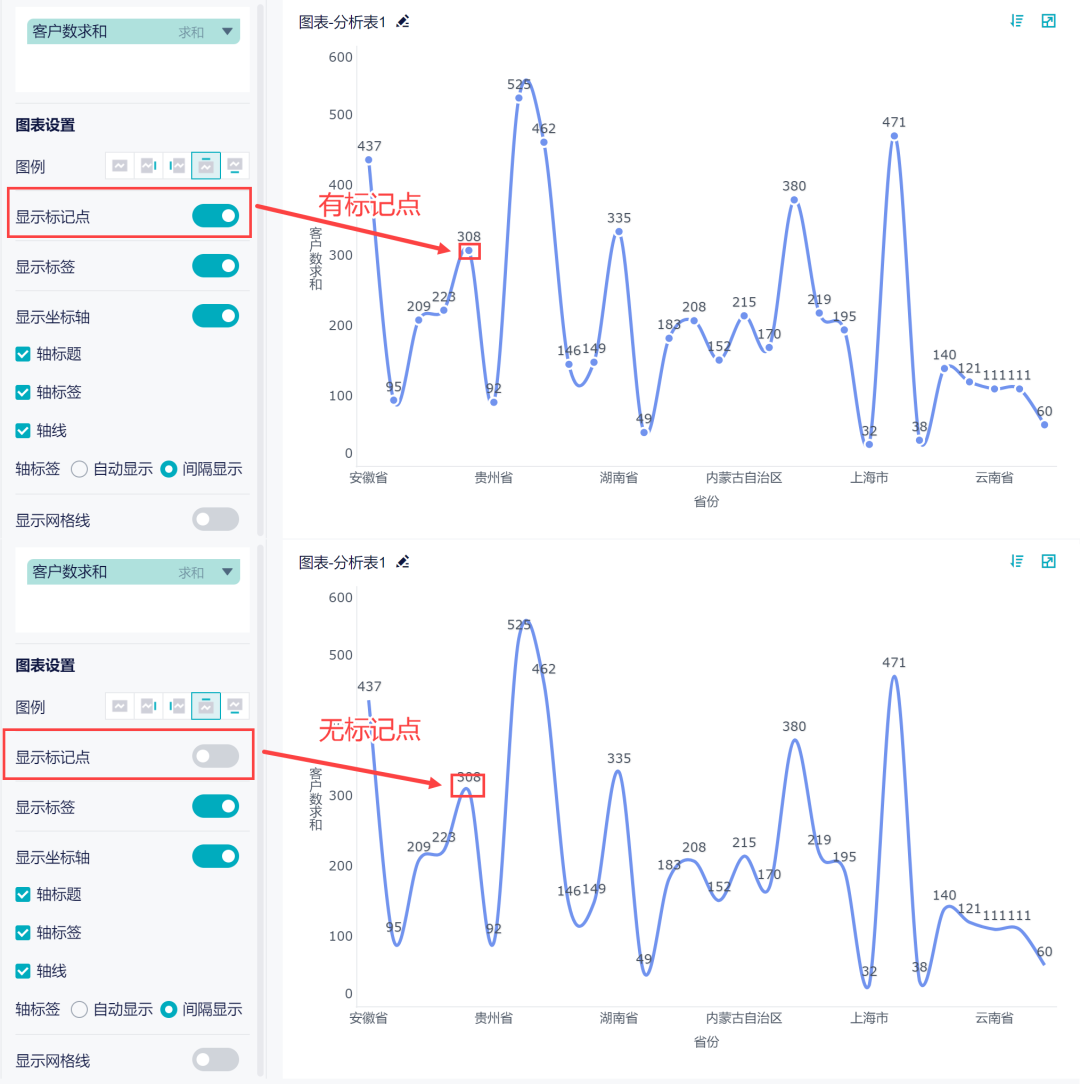
excel绘制曲线是数据可视化中常用的一种方法,它能够清晰地展示数据随时间或其他变量变化的趋势,帮助我们发现数据之间的关系。Excel作为一款强大的办公软件,其内置的图表功能使得excel绘制曲线变得简单易行,即使没有专业的数据分析背景,也能轻松上手。
一、Excel绘制曲线的一般方法
Excel之所以能方便地绘制曲线,得益于其强大的计算功能和数据填充功能。使用Excel绘制曲线最大的优点在于其高保真度。以下是使用Excel绘制曲线的步骤:
- 打开Excel,新建一个工作簿。
- 在A列输入自变量的数值。可以使用Excel的填充柄功能快速输入等差数列。例如,在A1和A2单元格分别输入自变量的两个最小值,然后选中这两个单元格,拖动填充柄,即可自动填充其它数值。
- 在B列输入与A列自变量对应的数据或计算结果。有三种方法:
- 手工逐项输入:适用于没有明显规律的数据,如每日产量或月销售量等。
- 手工输入计算公式:适用于Excel函数中没有直接提供的计算,例如,计算Y=3X^2,需要自己输入公式后再计算。
- 利用Excel函数:Excel提供了大量的内置函数,包括常用函数、数学和三角函数、统计函数、财务函数等,可以方便地进行数据计算。
- 选择A列和B列的数据区域。
- 在“插入”选项卡中,选择“图表”组中的“折线图”或“散点图”。折线图适合展示连续数据的趋势,散点图适合展示变量之间的关系。
- 根据需要调整图表的样式、坐标轴、标题等。
二、Excel绘制曲线:利用散点图模拟曲线
除了直接使用折线图,还可以利用散点图来模拟曲线。这种方法尤其适用于需要自定义曲线形状或添加趋势线的情况。具体步骤如下:
- 准备好自变量和因变量的数据,输入到Excel表格中。
- 选择数据区域,点击“插入”选项卡中的“散点图”。
- 在散点图上,右键点击数据点,选择“添加趋势线”。
- 在“设置趋势线格式”窗口中,选择合适的趋势线类型,如线性、指数、多项式等。
- 勾选“显示公式”和“显示R平方值”选项,可以在图表上显示趋势线的公式和拟合优度。
- 根据需要调整散点图的样式、颜色、标记等。
三、Excel绘制曲线:函数公式法
对于有明确函数表达式的曲线,可以使用Excel的函数公式功能来精确绘制。例如,要绘制正弦曲线,可以按照以下步骤操作:
- 在A列输入自变量x的取值范围,例如从-2π到2π,间隔为0.1。
- 在B1单元格输入公式“=SIN(A1)”,然后拖动填充柄,计算出对应的y值。
- 选择A列和B列的数据区域,点击“插入”选项卡中的“折线图”。
- 根据需要调整图表的样式、坐标轴、标题等。
通过这种方法,可以绘制各种复杂的函数曲线,并且可以方便地调整参数,观察曲线的变化。
四、Excel图表类型选择
Excel提供了多种图表类型,选择合适的图表类型对于数据可视化至关重要。以下是一些常用的图表类型及其适用场景:
- 折线图:适用于展示数据随时间变化的趋势,尤其适用于连续数据的展示。
- 散点图:适用于展示两个变量之间的关系,可以用来分析相关性或发现异常值。
- 柱状图:适用于比较不同类别的数据,可以用来展示数据的差异和分布。
- 饼图:适用于展示数据的比例关系,可以用来展示各部分占总体的百分比。
- 面积图:适用于展示数据的累积总量或者看出数据的波动变化。
- 气泡图:适用于显示三个变量之间的关系。
- 雷达图:适用于显示数据的多个变量在一个总体或者一个蜘蛛网状的坐标上的变化情况。
- 条形图:适用于显示数据的比较情况,又称横向柱形图,当维度分类较多,而且维度字段名称又较长,此时应选择条形。
- 直方图:适用于显示数据的分布情况。
- 箱型图:适用于显示数据的五数概括,即最小值、下四分位数、中位数、上四分位数和最大值。
五、九数云BI:更强大的数据可视化工具
虽然Excel在数据可视化方面功能强大,但对于处理大量数据或需要更高级的可视化效果时,可能会显得力不从心。这时,九数云BI作为一款专业的SAAS BI工具,可以提供更强大的支持。九数云BI拥有拖拽式的图表和看板制作方式,能够帮助用户快速提高数据大局观,优化业务流程并提升效率。九数云BI提供16个大类、40+个小类的图表类型,满足各类图表制作需求,添加图表之后,大部分的图表只需要简单拖拽就能达到理想的效果,非常直观生动。
1. 丰富的数据源支持
九数云BI支持多种数据源,包括Excel、CSV、数据库、API等,可以方便地连接各种数据,避免了数据导入导出的繁琐过程。
2. 强大的数据处理能力
九数云BI内置了强大的数据处理引擎,可以进行数据清洗、转换、计算等操作,满足复杂的数据分析需求。
3. 灵活的可视化定制
九数云BI提供了丰富的图表类型和自定义选项,可以根据需要灵活定制可视化效果,满足不同的业务场景。
4. 协作与分享
九数云BI支持多人协作和数据看板分享,可以方便地与团队成员共享数据和分析结果,提升工作效率。
5. 零代码操作
九数云BI采用“零代码”操作,即使是不懂编程的用户也能轻松上手,快速创建各种数据可视化图表和看板。
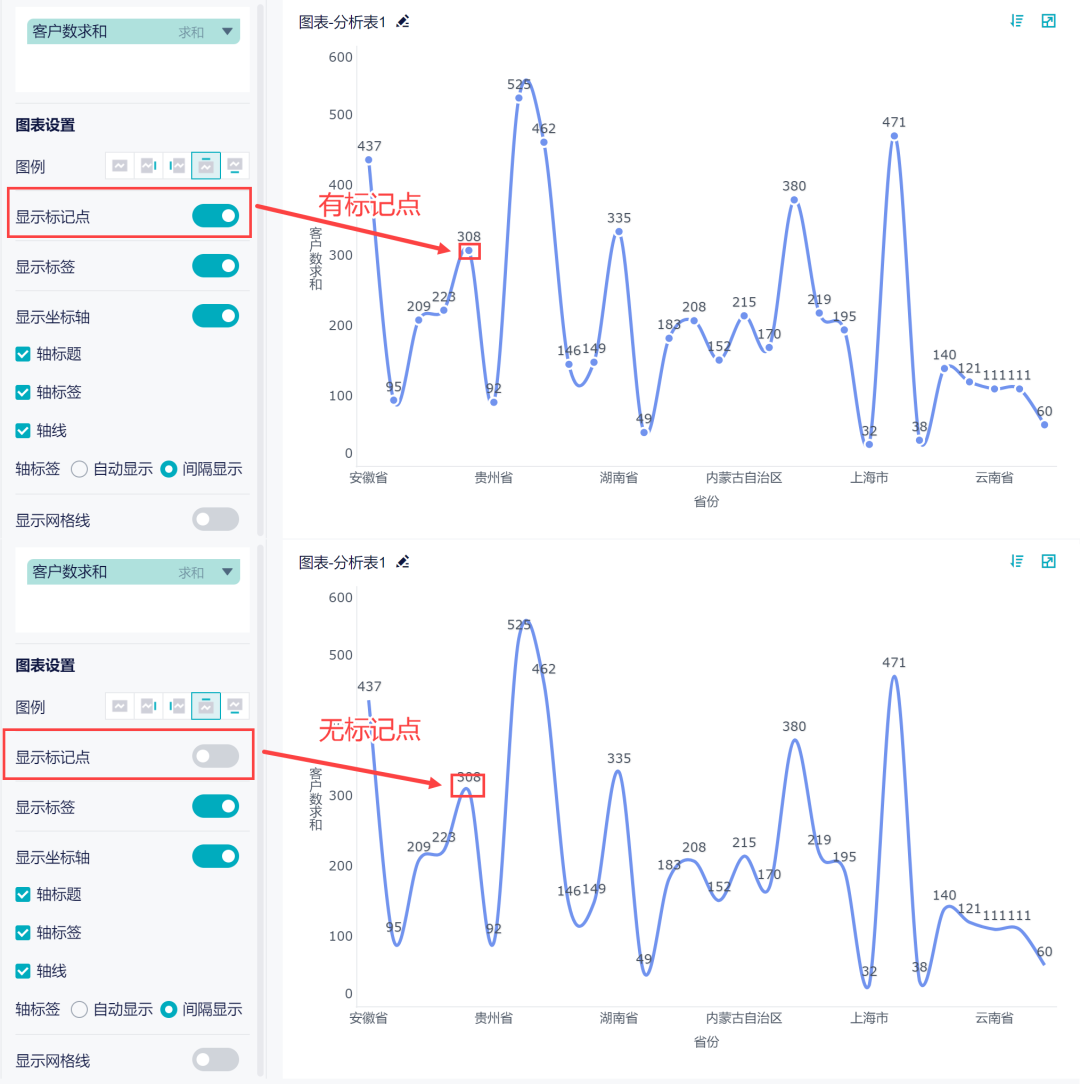
总结
通过本文的介绍,相信大家已经掌握了在Excel中绘制曲线的基本方法。无论是使用折线图、散点图,还是函数公式,都可以轻松创建各种数据可视化图表。同时,对于有更高级需求的用户,九数云BI作为一款专业的SAAS BI工具,可以提供更强大的数据处理和可视化能力。如果您想了解更多关于九数云BI的信息,可以访问九数云官网 (https://www.jiushuyun.com),免费试用体验。

热门产品推荐